php小編百草為大家帶來win10玩遊戲w鍵跳出全螢幕截圖的詳解。在玩遊戲時,我們經常希望能夠快速截取遊戲畫面,記錄下精彩時刻。而win10系統中,按下w鍵會導致遊戲視窗最小化,讓許多玩家感到困惑。不用擔心,以下我們將詳細介紹如何解決這個問題,讓你輕鬆截圖記錄遊戲中的精彩時刻。
win10玩遊戲w鍵跳出全螢幕截圖詳解
方法一
可以嘗試多按幾次W鍵,一般就可以切換了。

方法二
1、按下win R,輸入「regedit」

2 、進入下面的這個目錄,可以直接複製貼上到網址列。
HKEY_CURRENT_USER\Software\Microsoft\Windows\CurrentVersion\Explorer\Advanced
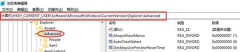
3、新字串值,數值名稱為“DisabledHotkeys”,數值資料為S,然後儲存就可以了。
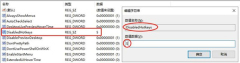
以上是win10玩遊戲w鍵跳出全螢幕截圖怎麼辦? win10玩遊戲w鍵跳出全螢幕截圖詳解的詳細內容。更多資訊請關注PHP中文網其他相關文章!
 Excel數據源參考無效May 14, 2025 pm 04:38 PM
Excel數據源參考無效May 14, 2025 pm 04:38 PM您是否面臨著令人討厭的“ Excel數據源參考無效”錯誤?不要擔心,我們在這里為您解決此問題並使電子表格再次順利運行。 Microsoft Excel,擁有大量工具
 Excel發現了不可讀的內容 - 如何解決問題May 14, 2025 pm 04:37 PM
Excel發現了不可讀的內容 - 如何解決問題May 14, 2025 pm 04:37 PM了解最有效的解決方案,以解決XLSX文件中“ Excel發現的不可讀內容”錯誤。我們認識到您在面對此錯誤時可能遇到的挑戰,這可能使您難以訪問您的基本數據。
 修復Windows 10中的'無互聯網,確保”問題May 14, 2025 pm 04:35 PM
修復Windows 10中的'無互聯網,確保”問題May 14, 2025 pm 04:35 PM許多升級到Windows 10的用戶會遇到WiFi連接問題,遇到緩慢的Internet或完全無法連接。如果您面對後者,您會注意到您的wifi網絡旁邊的“沒有互聯網,有擔保”消息
 解決:沒有互聯網連接Windows 10May 14, 2025 pm 04:33 PM
解決:沒有互聯網連接Windows 10May 14, 2025 pm 04:33 PMWindows 10更新有時可能會向您的系統引入新問題,包括無互聯網連接錯誤,這可能會阻止您的計算機訪問Internet。幸運的是,可以使用我們的概述解決這個令人沮喪的問題
 如何改善Windows中的遊戲數據加載時間 - 使技術更容易May 14, 2025 pm 04:32 PM
如何改善Windows中的遊戲數據加載時間 - 使技術更容易May 14, 2025 pm 04:32 PM為了提高遊戲性能,許多遊戲會在即時加載資產,這使SSD對減少加載時間非常有益。如果您的SSD速度很慢,或者您仍在使用HDD,則可能會遇到延長的加載時間,口吃和波動的FPS。
 Microsoft Word在Windows 10-10修復它的方法中保持凍結May 14, 2025 pm 04:31 PM
Microsoft Word在Windows 10-10修復它的方法中保持凍結May 14, 2025 pm 04:31 PM您是否在Windows 10系統上遇到Microsoft Word凍結的問題?這可能會令人沮喪,尤其是當您處於重要工作之中時。當Microsoft Word在任務期間在Windows 10上凍結時,這表明U
 Windows更新在Windows 10上不斷失敗時該怎麼辦May 14, 2025 pm 04:30 PM
Windows更新在Windows 10上不斷失敗時該怎麼辦May 14, 2025 pm 04:30 PMWindows 10是世界各地廣泛使用的操作系統,儘管採用了廣泛採用,但經常面臨各種問題。一個常見的問題是Windows Update功能的重複故障,該功能可防止用戶更新其係統。
 Spotify Web播放器不起作用?該怎麼辦?May 14, 2025 pm 04:28 PM
Spotify Web播放器不起作用?該怎麼辦?May 14, 2025 pm 04:28 PM如果您在Spotify Web播放器上掙扎不正常,那麼您並不孤單。在嘗試在這個流行的流媒體平台上欣賞自己喜歡的音樂時,許多用戶會面臨類似的問題。幸運的是,有幾個故障排除


熱AI工具

Undresser.AI Undress
人工智慧驅動的應用程序,用於創建逼真的裸體照片

AI Clothes Remover
用於從照片中去除衣服的線上人工智慧工具。

Undress AI Tool
免費脫衣圖片

Clothoff.io
AI脫衣器

Video Face Swap
使用我們完全免費的人工智慧換臉工具,輕鬆在任何影片中換臉!

熱門文章

熱工具

SublimeText3 Mac版
神級程式碼編輯軟體(SublimeText3)

禪工作室 13.0.1
強大的PHP整合開發環境

Safe Exam Browser
Safe Exam Browser是一個安全的瀏覽器環境,安全地進行線上考試。該軟體將任何電腦變成一個安全的工作站。它控制對任何實用工具的訪問,並防止學生使用未經授權的資源。

SublimeText3 英文版
推薦:為Win版本,支援程式碼提示!

PhpStorm Mac 版本
最新(2018.2.1 )專業的PHP整合開發工具





